-
手把手教你怎么重装win7旗舰版系统
- 2018-12-24 10:00:22 来源:windows10系统之家 作者:爱win10
现在使用win7系统的朋友有很多,有些朋友使用电脑的时候觉得电脑很卡,想重新安装一下系统,那么怎么重装win7系统呢?别着急吗,今天小编就来分享怎么重装win7的操作教程。
中文小编去吃饭回来发现一个用户给小编留言求助了,询问小编重装win7旗舰版系统的具体操作步骤是什么,其实重装win7旗舰版的步骤是很简单,下面就来看看我是怎么操作的吧!
怎么重装win7旗舰版系统
1.首先去网上下载一个win7旗舰版的系统镜像,然后将下载好的win7旗舰版镜像解压出来,注意不要解压到c盘哦。小编这类解压到了d盘。
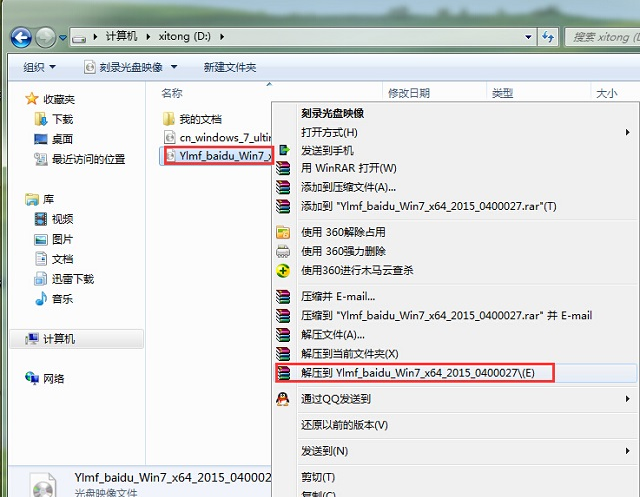
win7系统电脑图解1
2.win7旗舰版镜像解压完毕后,打开解压好的文件夹,双击运行硬盘安装程序,进入下一步。
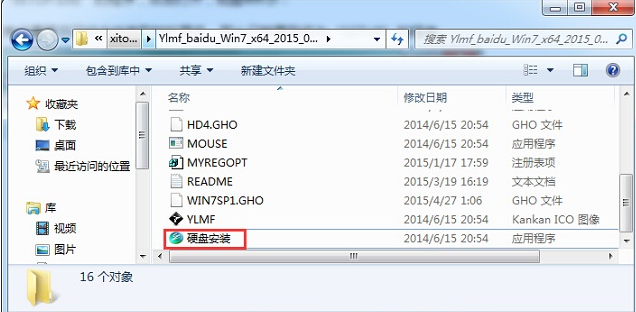
win7系统电脑图解2
3.在弹出的onekeyghost界面中,软件会自动识别ghost映像文件路劲,您只需点击还原系统和c盘,然后点击确定按钮就可以了。
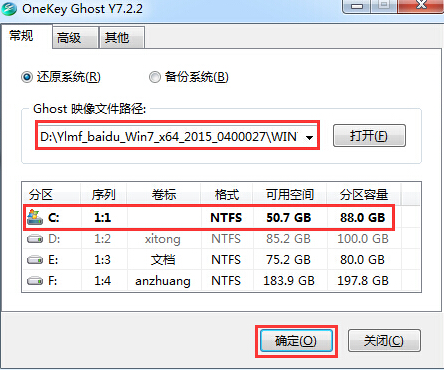
重装系统电脑图解3
4.然后根据提示操作完成后,电脑自动重启进入ghost还原过程。
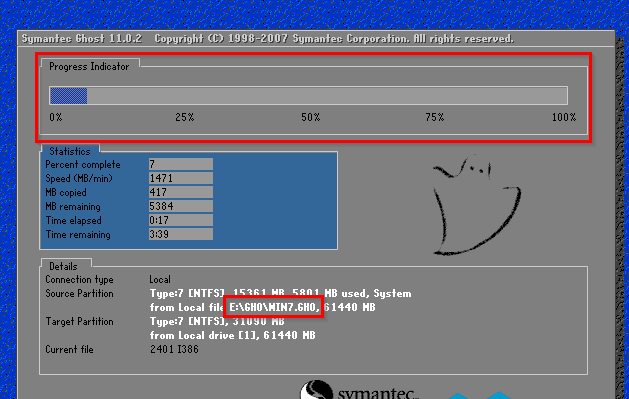
重装win7电脑图解4
5.ghost还原完毕后,电脑再次冲i,进入win7旗舰版系统安装过程,耐心等待完成即可。
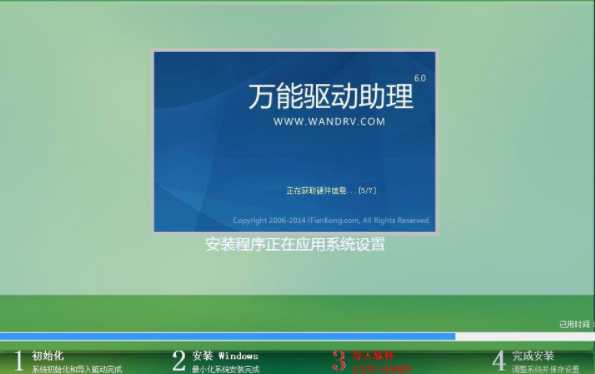
win7系统电脑图解5
6.经过大概半个小时左右的等待后,win7旗舰版就安装完毕了,自动进入win7系统桌面。

怎么重装win7电脑图解6
猜您喜欢
- 深度技术ghost Xp Sp3中文版-最新xp操..2016-07-16
- windows7激活图吧工具在哪个位置..2022-10-17
- win7旗舰版永久激活方法2022-07-16
- word怎么输入箭头的图文详解..2020-09-02
- 图文详解苹果电脑快捷键是什么..2018-12-07
- 显示器亮度调节器,小编告诉你显示器亮..2018-02-11
相关推荐
- 小编告诉你win7打开文件出现快捷方式.. 2018-09-21
- 下载硬盘检测工具,检测硬盘好坏.. 2020-11-02
- 萝卜家园重装系统win10专业版教程.. 2017-01-26
- win10装回win7方法 2017-04-12
- winxp直接升级win10图文教程 2016-07-30
- win7激活工具哪个好用 2022-08-14





 系统之家一键重装
系统之家一键重装
 小白重装win10
小白重装win10
 谷歌浏览器(Google Chrome v27.0.1453.0版)
谷歌浏览器(Google Chrome v27.0.1453.0版) 雨林木风win10系统下载64位专业版v201809
雨林木风win10系统下载64位专业版v201809 雨林木风64位win7旗舰版系统下载v20.01
雨林木风64位win7旗舰版系统下载v20.01 FreeFotoWorks V10.1.8 免费英文版(图像编辑软件)
FreeFotoWorks V10.1.8 免费英文版(图像编辑软件) 雨林木风 Ghost xp sp3 特别装机版YIN 13.10
雨林木风 Ghost xp sp3 特别装机版YIN 13.10 小白系统Ghost Win10 32位专业版下载 v1905
小白系统Ghost Win10 32位专业版下载 v1905 电脑公司ghos
电脑公司ghos 小白系统ghos
小白系统ghos 新萝卜家园Wi
新萝卜家园Wi 萝卜家园win1
萝卜家园win1 小雨免费电脑
小雨免费电脑 萝卜家园win1
萝卜家园win1 电驴v1.2下载
电驴v1.2下载 深度技术ghos
深度技术ghos Win7系统下能
Win7系统下能 萝卜家园 Gho
萝卜家园 Gho 粤公网安备 44130202001061号
粤公网安备 44130202001061号